Thunderbirdでのsubmissionポート利用方法
※SMTP認証用のパスワード設定が必要です。
→
IMAP/SMTP-AUTHパスワードの設定
(IMAP利用中の方はIMAPパスワードと共通なので設定不要です。)
- Thunderbirdを起動し、メニューバーから [ツール] → [アカウント設定] を選択します。
- アカウント設定メニュー内の「送信(SMTP)サーバ」を選択し、追加をクリックします。
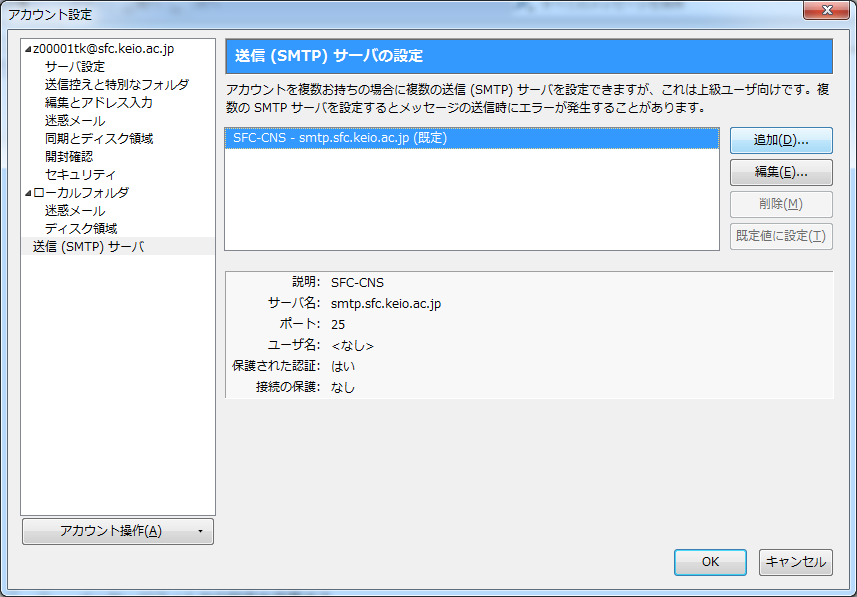
- SMTPサーバの設定を行います。
- サーバ名に smtp.sfc.keio.ac.jp 、ポート番号に 587 を入力します。
- 「認証方式」は 「暗号化されたパスワード認証」を選択します
- 「接続の保護」は「STARTTLS」を選択し「OK」を選択します
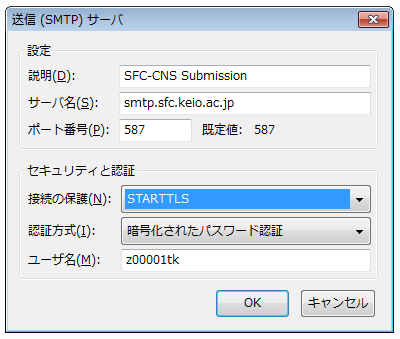
- 「ユーザ名」はご自分の CNSログイン名 を入力してください
- アカウント設定の画面に戻りますので使用しているメールアカウントを選択し、「送信(SMTP)サーバ:」のところで今回作成したSMTPサーバの設定を選択します。
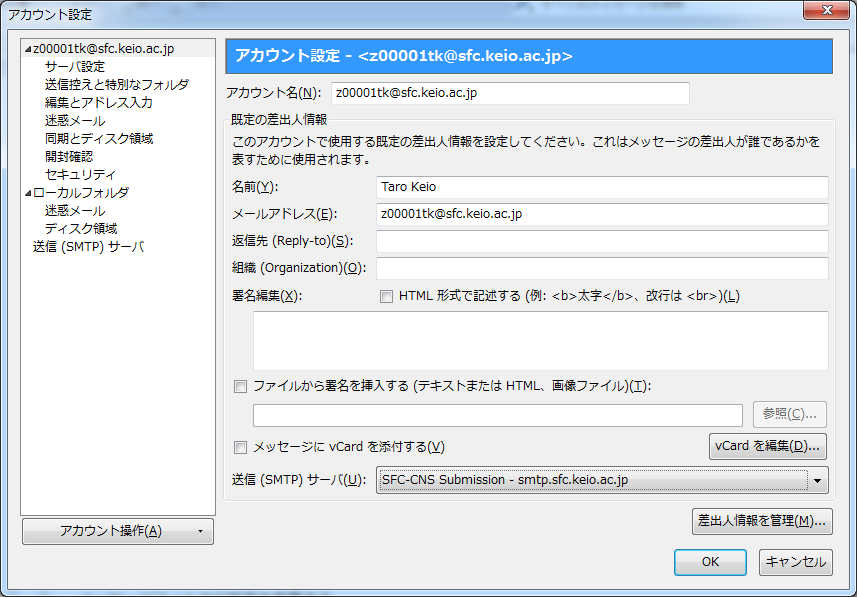
- 以上で設定は完了です。
最終更新日: 2012年5月14日
内容はここまでです。





